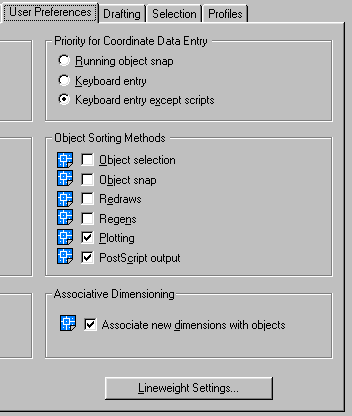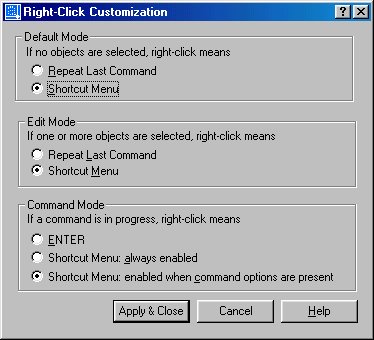Главное меню
Вы здесь
12. Вкладка User Preferences
вкладка User Preferences
Вкладка User Preferences (рис. 1.9) позволяет настроить систему в соответствии с индивидуальными требованиями пользователя. Вкладка содержит шесть панелей и кнопку Lineweight Settings.
Рис. 1.9. Пользовательские настройки
Панель Windows Standard Behavior позволяет определить тип клавиш ускоренного доступа (Windows или AutoCAD) и режим работы правой кнопки мыши. Панель содержит два флажка и кнопку Right Click Customization.
- Флажок Windows Standard Accelerator Keys разрешает использование клавиш ускоренного доступа соответствующих стандарту Windows (если этот переключатель выключить, то будут использоваться комбинации клавиш, соответствующие прежним версиям AutoCAD).
- Флажок Shortcut Menus in Drawing Area включает режим работы системы, при котором нажатие правой кнопки мыши вызывает контекстное меню. В противном случае такое нажатие соответствует нажатию клавиши ENTER. Если вы привыкли использовать последний метод, этот флажок рекомендуется отключить.
- Кнопка Right-Click Customization открывает одноименное диалоговое окно, в котором можно детально настроить режим обработки щелчка правой кнопки мыши (рис. 1.10). Текущее значение параметра хранится в системной переменной SHORTCUTMENU.
Рис. 1.10. Настройка режима обработки щелчка правой кнопки мыши
Диалоговое окно Right-Click Customization содержит три панели.
Панель Default Mode позволяет, назначить, как будет обрабатываться щелчок правой кнопки мыши, если в текущем сеансе работы с программой AutoCAD не выбран ни один объект и не активна ни одна команда. Панель содержит две кнопки выбора.
- Кнопка выбора Repeat Last Command устанавливает режим обработки щелчка правой кнопки мыши, принятый в AutoCAD 14.
- Кнопка выбора Shortcut Menu устанавливает режим обработки щелчка правой кнопки мыши, при котором по щелчку вызывается контекстное меню по умолчанию.
Панель Edit Mode позволяет назначить, как будет обрабатываться щелчок правой кнопки мыши, если в текущем сеансе работы с программой AutoCAD выбраны один или несколько объектов и не активна ни одна команда. Панель содержит две кнопки выбора.
- Кнопка выбора Repeat Last Command устанавливает режим обработки щелчка правой кнопки мыши, принятый в AutoCAD 14.
- Кнопка выбора Shortcut Menu устанавливает режим обработки щелчка правой кнопки мыши, при котором по щелчку вызывается контекстное меню редактирования.
Панель Command Mode позволяет назначить, как будет обрабатываться щелчок правой кнопки мыши, если в текущем сеансе работы с программой AutoCAD выполняется команда. Панель содержит три кнопки выбора.
- Кнопка выбора ENTER устанавливает режим обработки щелчка правой кнопки мыши, принятый в AutoCAD 14.
- Кнопка выбора Shortcut Menu: Always Enabled устанавливает режим обработки щелчка правой кнопки мыши, при котором по щелчку всегда вызывается контекстное меню.
- Кнопка выбора Shortcut Menu: Enabled When Command Options Are Present устанавливает режим обработки щелчка правой кнопки мыши, при котором по щелчку контекстное меню вызывается только в том случае, если выполняемая команда имеет список параметров.
Панель AutoCAD DesignCenter вкладки User Preferences содержит два раскрывающихся списка, которые позволяют регламентировать процесс масштабирования объектов, не имеющих единиц измерения, при перетаскивании объектов в текущий чертеж из AutoCAD DesignCenter.
- Раскрывающийся список Source Content Units устанавливает, какие единицы измерения использовать для объекта, вставляемого в текущий чертеж, если они не определены системной переменной INSUNITS. Если выбран пункт Unitless, то вставляемый объект не масштабируется.
- Раскрывающийся список Target Drawing Units устанавливает, какие единицы измерения использовать в текущем чертеже, если они не определены системной переменной INSUNITS.
Панель Hyperlink вкладки User Preferences определяет настройки гиперссылок. Панель содержит два флажка. Рекомендуется сохранять для этих флажков установки по умолчанию.
- Флажок Display Hyperlink Cursor and Shortcut Menu разрешает вывод на экран монитора курсора гиперсвязи (маленький глобус) при прохождении указателя мыши вблизи объекта гиперссылки.
- Флажок Display Hyperlink Tooltip разрешает вывод на экран монитора контекстного меню гиперссылки.
Панель Priority for Coordinate Data Entry вкладки User Preferences позволяет назначить приоритет объектной привязки или ввода координат с помощью клавиатуры. Панель содержит три кнопки выбора.
- Кнопка выбора Running Object Snap устанавливает приоритет текущей объектной привязки при вводе координат точки. В этом случае значение системной переменной OSNAPCOORD = 0.
- Кнопка выбора Keyboard Entry устанавливает приоритет ввода координат точки с клавиатуры. В этом случае текущее значение системной переменной OSNAPCOORD = 1.
- Кнопка выбора Keyboard Entry Except Scripts устанавливает режим, при котором во время работы с мышью для ввода координат точки используется текущая объектная привязка, но она подавляется координатами точки, введенными с клавиатуры (за исключением сценариев). Этот режим включен по умолчанию. В этом случае текущее значение системной переменной OSNAPCOORD = 2.
Панель Object Sorting Methods вкладки User Preferences позволяет определить порядок сортировки объектов (порядок можно также изменить, используя системную переменную SORTENTS). Панель содержит шесть кнопок переключателей.
- Флажок Object Selection разрешает сортировку объектов во время выбора. Если флажок установлен, то система AutoCAD сортирует объекты в порядке их создания. При наложении двух объектов выбирается тот объект, который был создан позже (верхний). Если флажок сброшен, то порядок сортировки объектов произвольный. Рекомендуется включать этот флажок.
- Флажок Object Snap разрешает сортировку объектов при использовании объектной привязки. Если флажок установлен, то при наложении двух объектов распознается верхний. Если флажок сброшен, то порядок сортировки объектов произвольный. Режим по умолчанию выключен.
- Флажок Redraws управляет сортировкой объектов при использовании команд REDRAW и REDRAWALL. Его включение обеспечивает перерисовку сначала новых объектов, а затем старых. Если флажок сброшен, то порядок перерисовки объектов произвольный. Режим по умолчанию выключен.
- Флажок Regens управляет сортировкой объектов при использовании команд REGEN и REGENALL. Его включение обеспечивает регенерацию сначала новых объектов, а затем старых. Если флажок сброшен, то порядок регенерации объектов произвольный. Режим по умолчанию выключен.
- Флажок Plotting разрешает сортировку объектов при получении твердой копии чертежа. Его включение обеспечивает вычерчивание сначала новых объектов, а затем старых. Режим по умолчанию включен. Если флажок сброшен, то порядок вычерчивания объектов произвольный.
- Флажок PostScript Output разрешает сортировку объектов PostScript. Его включение обеспечивает экспорт сначала новых объектов, а затем старых. Режим по умолчанию включен. Если флажок сброшен, то порядок экспорта объектов произвольный.
Панель Associative Dimensioning вкладки User Preferences позволяет управлять ассоциативными размерами. Панель содержит одну кнопку-переключатель.
- Флажок Associate new dimensions with objects разрешает автоматическую корректировку значения размерного числа и положения размерного блока при изменении геометрии объектов, с которыми связаны размеры. Управлять ассоциированной связью объектов и размеров можно также с помощью системной переменной DIMASSOC.
При щелчке на кнопке Lineweight Settings вкладки User Preferences на экране монитора появляется диалоговое окно Lineweight Settings (рис. 1.11), где можно установить параметры толщины линий.
Рис. 1.11. Настройка параметров толщины линии
Диалоговое окно Lineweight Settings содержит информационное поле, две панели, список, флажок и поле ввода.
Панель Units for Listing содержит кнопки выбора единиц измерения толщины линии: Millimeters (mm) и Inches (in.) Необходимые единицы измерения можно также установить, используя системную переменную LWUNITS.
Панель Adjust Display Scale позволяет управлять соответствием толщины линии ее отображению в главном окне AutoCAD. Если вы хотите оптимизировать эффективность работы программы AutoCAD, установите минимальное значение шкалы индикатора.
- Информационное поле Current Lineweight отображает установленное значение текущей толщины линии.
- Список Lineweights отображает доступные значения толщины линии, включая BYLAYER, BYBLOCK и DEFAULT. Значение по умолчанию зафиксировано в системной переменной LWDEFAULT.
- Флажок Display Lineweight разрешает отображать толщину линии в окне AutoCAD при выполнении текущего чертежа. Если флажок включен, то толщина линии отображается и в пространстве модели, и в пространстве листа, при этом время регенерации изображения увеличивается. Управлять отображением толщины линии можно также с помощью системной переменной LWDISPLAY.
- Поле ввода Default позволяет назначать толщину линии по умолчанию для всех вновь создаваемых слоев. Значение этого параметра по умолчанию равно 0,25 мм. Увеличение значения параметра приводит к увеличению времени регенерации изображения. Задать значение по умолчанию можно используя системную переменную LWDEFAULT.